MP4ビデオから透かしを削除する簡単な手順
わからないなどの問題に遭遇しますか MP4 ビデオから透かしを削除する方法 Mac や Windows などのデバイスを使用していますか?次に、この記事には最適なソリューションがあります。あなたが映画やクリップなどを見るのが好きな人なら、MP4 ビデオに透かしや不要なオブジェクトが表示されているお気に入りのビデオを見るのがいかに邪魔でイライラするかを理解できるかもしれません。また、これらの透かしが画面を覆っているため、画面全体を見ることさえできません。そして、最も苛立たしいのは、一部の動画には非常に大きな透かしがあり、お気に入りの動画を楽しむことさえできないことです。
ありがたいことに、透かし、ロゴ、テキスト、写真などの不要なオブジェクトをビデオから削除するために使用できる、ビデオ透かし除去機能を備えた素晴らしいソフトウェア アプリケーションが既に存在します。これらのオブジェクトをすばやく消去または削除して、これらのアプリケーションでビデオを見たり再生したりできます。これらのアプリケーションがあれば、イライラしたりいらいらしたりすることはもうありません。次に、このトピックに夢中になっている場合は、この記事を読んで十分な情報を提供し、特に MP4 ビデオの透かしを簡単に削除する必要があります.

パート 1: MP4 ビデオから透かしを削除する最良の方法
MP4 ビデオから透かしを削除するための最も優れた素晴らしいアプリケーションを探しているとします。 ビデオコンバーター究極 は最高のツールです。このアプリケーションは、透かし、ロゴ、テキスト、写真など、ビデオ上の邪魔なオブジェクトを除去することができます。また、透かしを削除した後、ビデオをすばやく保存できるため、保存プロセス中に長く待つ必要はありません。
さらに、Video Converter Ultimate には、ビデオ エンハンサー、透かしの削除、透かしの追加、ビデオ スピード コントローラー、GIF メーカー、コラージュ メーカー、ビデオおよびオーディオ レコーダー、ビデオ/オーディオ コンプレッサー、さまざまなファイルの変換など、利用できる編集ツールがたくさんあります。 MP4、FLV、MOV、TRP、MTS、M2TS、MKV、AAC、MP3 などの形式。さらに、最良の部分は、このアプリケーションを購入したり購入したりする必要がないことです。無料で操作できます。また、このアプリケーションは非常にシンプルで使いやすいです。 MP4 ビデオの透かしを削除したい場合、Video Converter Ultimate は 2 つの方法を提供します。動画の透かしを消す 2 つの方法については、この記事を読み続けてください。
1.ビデオウォーターマークリムーバーの使用
ステップ1: のウェブサイトにアクセス ビデオコンバーター究極.無料でアプリケーションをダウンロードしてください。次に、インストールプロセスに進みます。
無料ダウンロードWindows7以降の場合安全なダウンロード
無料ダウンロードMacOS10.7以降の場合安全なダウンロード
ステップ2: アプリケーションを起動します。を選択 ツールボックス > ビデオ ウォーターマーク リムーバー.
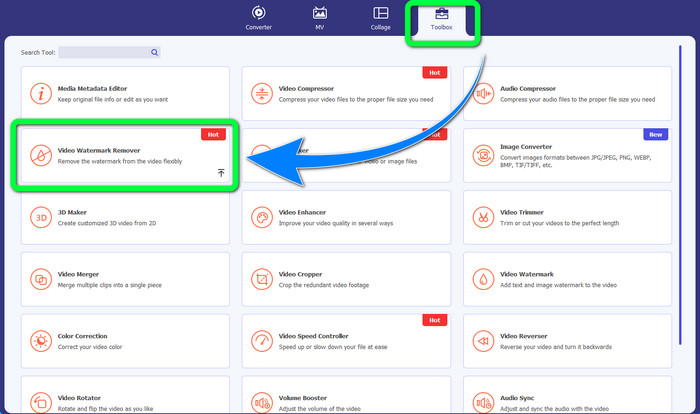
ステップ3: 別のインターフェイスが表示されます。を選択 プラス 署名ボタンをクリックして、MP4 ビデオに透かしを追加します。
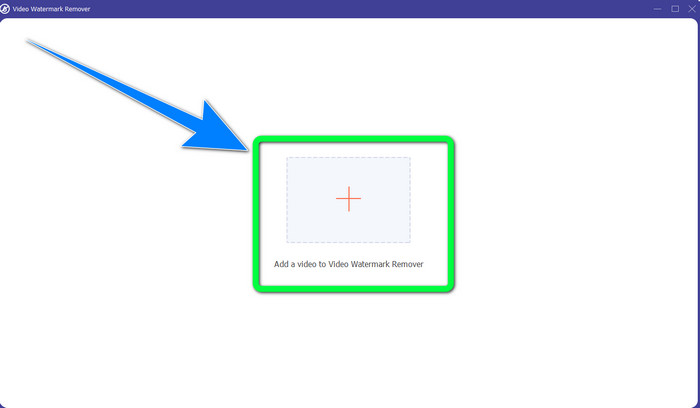
ステップ4: クリック 透かし除去領域を追加 ボタン。次に、ビデオに小さなボックスが表示されます。このボックスをドラッグして、これを使用してビデオの透かしを覆います。
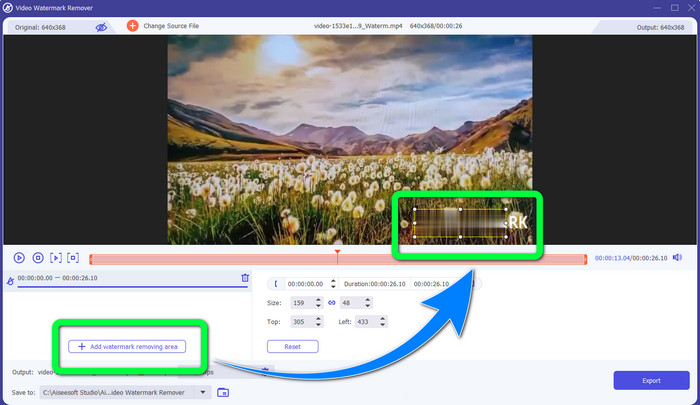
ステップ5: 透かしの削除が完了したら、 書き出す ボタンをクリックして動画を保存します。これで、透かしなしでお気に入りの映画を見て、その瞬間を大切にすることができます。
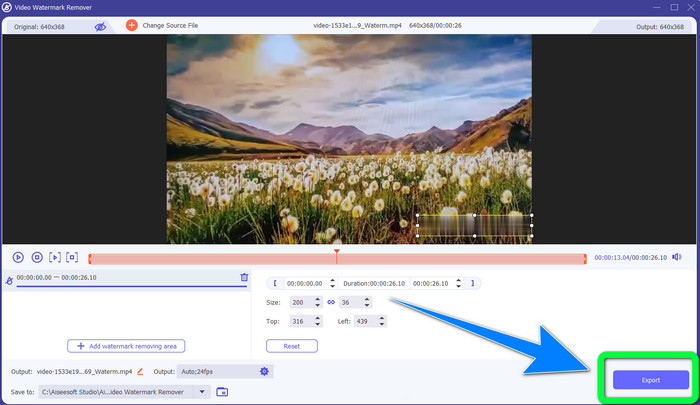
2.ビデオクロッパーの使用
ステップ1: Video Converter Ultimate を起動します。次に、 ツールボックス > ビデオ クロッパー.
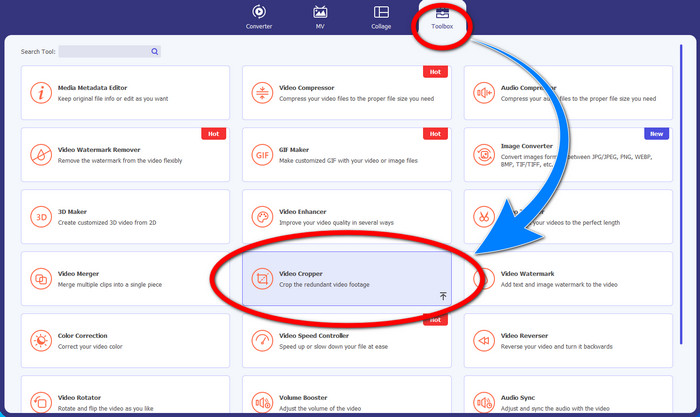
ステップ2: をクリックすると、別のインターフェイスがポップアップします。 ビデオクロッパー。クリック プラス シンボルを使用して、透かし付きの MP4 ビデオを追加します。
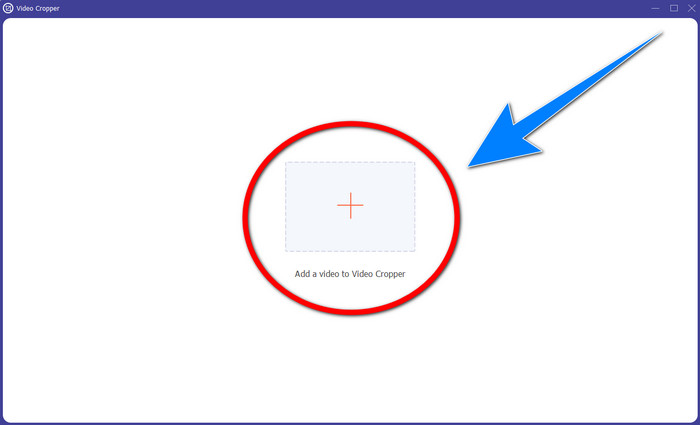
ステップ3: ビデオを既に添付している場合は、次のことができます。 MP4ビデオをクロップ 透かしを削除します。
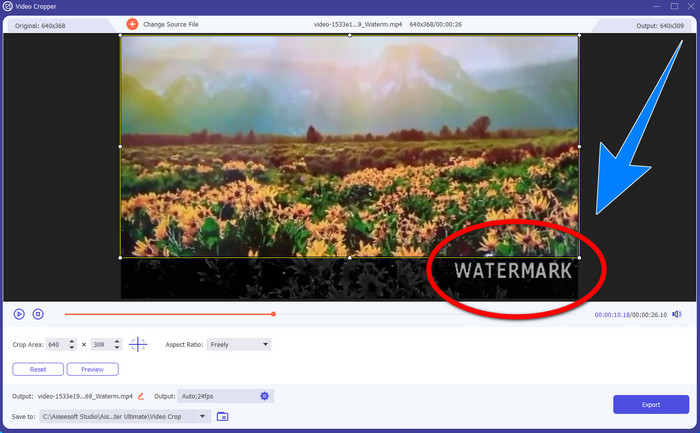
ステップ4: ビデオのトリミングが完了して透かしを削除したら、 書き出す ボタンをクリックしてビデオを保存します。このようにして、透かしなしでビデオを見ることができます。

パート 2: MP4 ビデオ オンラインから透かしを削除する
使用できる優れたアプリケーションをお探しですか 透かしを削除 MP4 ビデオをオンラインで無料で入手できますか?それで、 HitPaw オンライン透かしリムーバー 信頼できるアプリケーションです。しかも100%無料なので何も購入しなくてもこのアプリを利用できます。さらに、透かし、ロゴ、署名を無制限に削除でき、広告も表示されません。また、使いやすくシンプルです。たった 3 つのステップで動画の透かしを削除できます。これは初心者に最適です。
HitPaw オンライン透かしリムーバーは、Windows、Mac、iPhone、Android など、あらゆるデバイスからアクセスできます。このアプリケーションも安全で、動画を表示および編集できるのはあなただけです。ただし、ビデオの透かしを削除すると、その領域がぼやけて邪魔になることがあります.また、保存プロセスが遅いです。オンラインで MP4 ビデオの透かしを削除したい場合は、以下の簡単な手順に従ってください。
ステップ1: に移動します HitPaw オンライン透かしリムーバー Webサイト。クリック 今すぐ透かしを削除、次に選択します ファイルを選ぶ 透かし付きの MP4 ビデオを追加します。
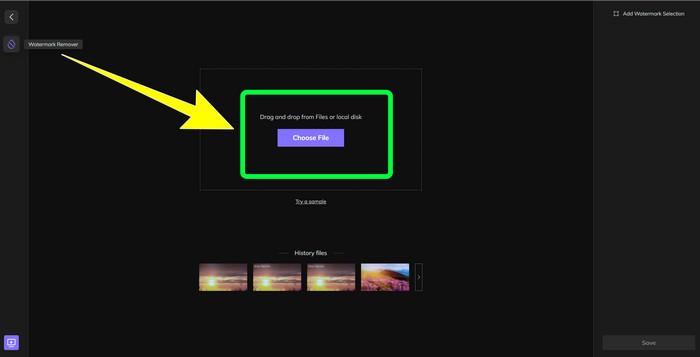
ステップ2: 動画を追加すると、動画に長方形が表示されます。これをドラッグして、透かしを隠して削除します。
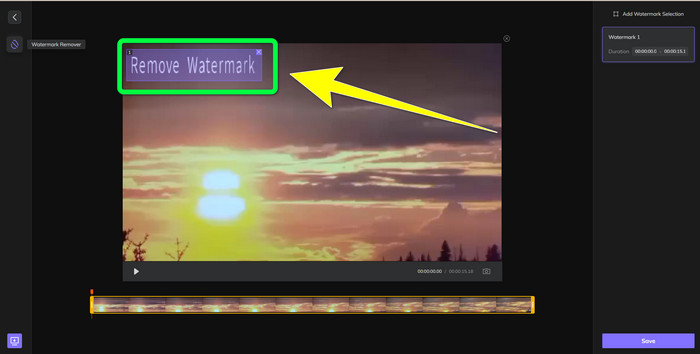
ステップ3: ビデオの透かしを削除したら、 保存する ボタン。保存プロセスを待ってから、 ダウンロード ボタンをクリックして、デバイスに保存します。
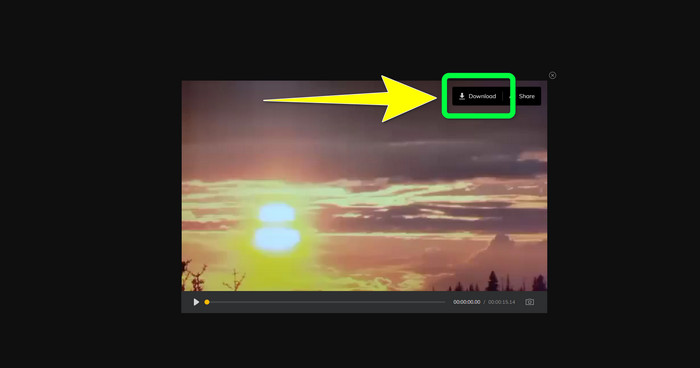
パート 3: MP4 からの透かしの削除に関する FAQ
動画の署名を削除することもできますか?
はい、可能です。 ビデオコンバーター究極 動画の署名を削除することもできます。このアプリケーションを使用すると、ビデオの邪魔になる不要なオブジェクトを簡単に削除できます。
MP4 ビデオから透かしを削除するのに時間がかかりますか?
使用しているアプリケーションによって異なります。 MP4 ビデオの透かしを削除したい場合は、Video Converter Ultimate を使用してください。透かしを即座に削除できます。
使用できる最高のビデオ透かし除去ツールは何ですか?
動画の透かしを削除できる信頼性の高いアプリケーションをお探しの場合は、 ビデオコンバーター究極 あなたが利用できる優れたソフトウェアです。品質を損なうことなく、透かしを削除して動画を保存できます。
HitPaw Online Watermark Remover のトリミング ツールを使用して透かしを削除できますか?
はいぜったいに!動画の透かしを削除したい場合、特に透かしが動画の隅や端にある場合は、このアプリケーションのクロップ ツールを使用することもできます。
透かしを削除する以外に、Video Converter Ultimate を使用してビデオに透かしを追加することはできますか?
絶対そうです! Video Converter Ultimate は、ビデオの透かしを削除するだけではありません。このアプリケーションは、特にテキスト、ロゴ、署名などを入れたい場合に、動画に透かしを追加することもできます。
結論
上記のように、簡単に MP4 ビデオから透かしを削除します を使用して ビデオコンバーター究極.さらに、この記事では、MP4 ビデオからオンラインで不要なオブジェクトを削除するために使用できるソフトウェアを紹介します。



 ビデオコンバーター究極
ビデオコンバーター究極 スクリーンレコーダー
スクリーンレコーダー



